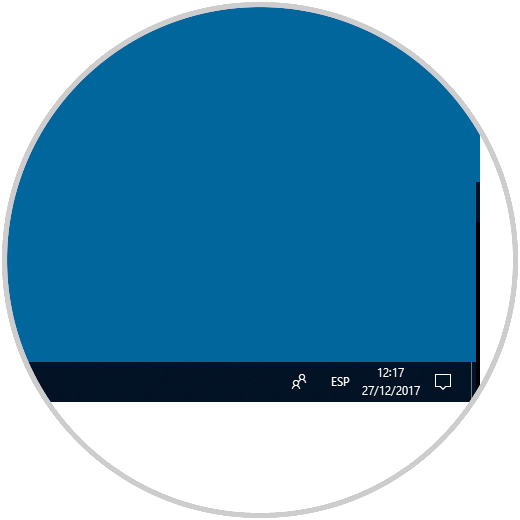Windows 10 bietet uns die Möglichkeit, dank des Infobereichs oder auch als Taskleiste bezeichnet, auf viel flexiblere Weise auf mehrere Systemelemente wie Netzwerk, Volume, Sprache usw. zuzugreifen:
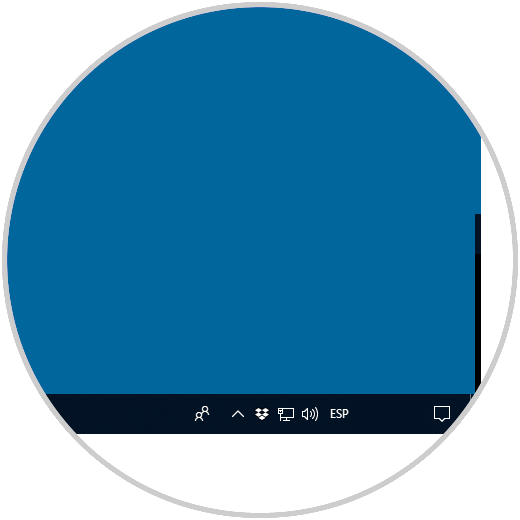
Die Optionen für den Mehrfachzugriff werden unten rechts angezeigt. Es ist jedoch zu verstehen, dass dieser Bereich beim Aktivieren des Tablet-Modus nicht mehr angezeigt wird, da mehr Bildschirmspeicher erforderlich ist, um alle in Windows 10 verfügbaren Vorgänge auszuführen.
TechnoWikis wird heute zwei Möglichkeiten erläutern, wie der Benachrichtigungsbereich ausgeblendet werden kann, da dieser standardmäßig nicht verfügbar ist, wenn der Tablet-Modus in Windows 10 nicht verwendet wird.
Um auf dem Laufenden zu bleiben, sollten Sie unseren YouTube-Kanal abonnieren. ABONNIEREN
1. Deaktivieren Sie den Benachrichtigungsbereich mit dem Datensatz-Editor
Um auf den Editor zuzugreifen, verwenden wir die folgende Tastenkombination und führen den Befehl regedit aus.
+ R
Im angezeigten Fenster gehen wir zur folgenden Route:
HKEY_CURRENT_USER Software Microsoft Windows CurrentVersion Policies Explorer
Dort müssen wir mit der rechten Maustaste auf den Explorer-Schlüssel klicken und die Option Neu / Wert von DWORD (32 Bit) auswählen:
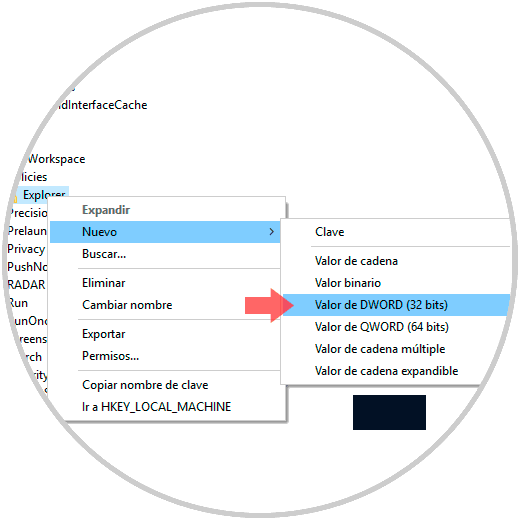
Dieser neue Wert heißt “NoTrayItemsDisplay”:
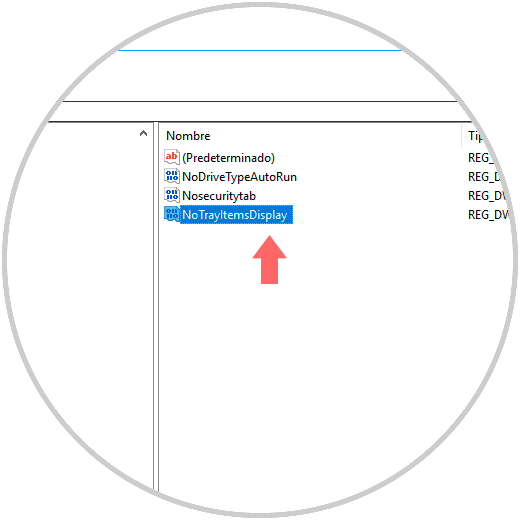
Jetzt doppelklicken wir auf diesen Wert oder klicken mit der rechten Maustaste auf / Ändern und setzen dort seinen Wert auf 1. Klicken Sie auf OK, um die Änderungen zu speichern und den Registrierungseditor zu beenden.
Dann können wir das Betriebssystem neu starten, die Sitzung schließen oder den Browser neu starten und sehen, dass der Benachrichtigungsbereich verschwunden ist.
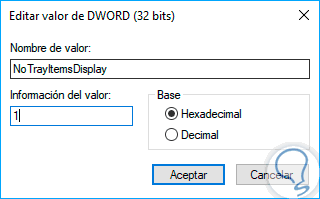
2. Deaktivieren Sie den Benachrichtigungsbereich mit dem Gruppenrichtlinien-Editor
Diese Option gilt für Windows 10 Pro und Enterprise-Editionen
Um darauf zuzugreifen, verwenden wir die folgende Tastenkombination und führen den Befehl gpedit.msc aus.
+ R
Sobald wir zugreifen, gehen wir zu der folgenden Route:
- Benutzerkonfiguration
- Administrative Vorlagen
- Startmenü und Taskleiste
Dort platzieren wir eine Richtlinie mit dem Namen “Benachrichtigungsbereich ausblenden”: 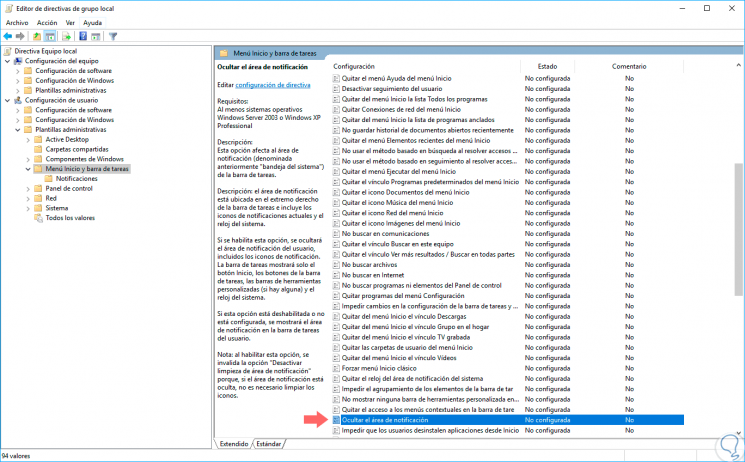
Wir doppelklicken darauf und aktivieren im geöffneten Fenster das Feld “Aktiviert”. Klicken Sie auf die Schaltfläche “Übernehmen” und dann auf OK, um die Änderungen zu übernehmen.
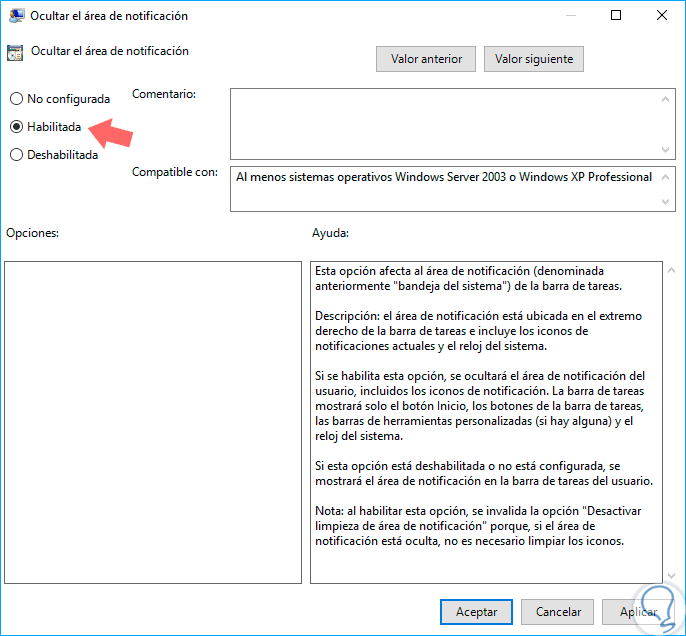
Mit einer dieser Methoden haben wir den folgenden Aspekt im Infobereich: